Suchen und Filtern nach Koordinations-Vorfällen im Modell-Viewer
Ziel
Suchen und Filtern nach Koordinations-Vorfällen in der Seitenleiste des Modell-Viewers
Wichtige Hinweise
- Erforderliche Benutzerberechtigungen:
- „Schreibgeschützt“-Berechtigungen oder höhere Berechtigungen für das Modelle-Tool UND das Koordinations-Vorfälle-Tool des Projekts
Schritte
So suchen Sie nach Koordinations-Vorfällen:
- Navigieren Sie zum Tool Modelle auf app.procore.com.
- Klicken Sie auf das Modell, das Sie ansehen möchten.
- Klicken Sie auf das Symbol Vorfälle
 , um das Seitenfenster „Koordinations-Vorfälle“ zu öffnen.
, um das Seitenfenster „Koordinations-Vorfälle“ zu öffnen. - Geben Sie einen Suchbegriff, z. B. eine Nummer oder einen Titel, in das Feld Suche ein.
Hinweis: Es werden Teilsuchen von 3 Zeichen oder mehr unterstützt. - Klicken Sie auf das Lupensymbol oder drücken Sie ENTER auf Ihrer Tastatur, um die Suche zu starten.
Hinweis: Um die Suche zu beenden, klicken Sie auf das X in der Suchleiste.
So filtern Sie Koordinations-Vorfälle:
- Navigieren Sie zum Modelle-Tool des Projekts auf app.procore.com.
- Klicken Sie auf das Modell, das Sie ansehen möchten.
- Klicken Sie auf das Symbol Vorfälle
 , um das Seitenfenster „Koordinations-Vorfälle“ zu öffnen.
, um das Seitenfenster „Koordinations-Vorfälle“ zu öffnen. - Klicken Sie auf Filtern, um die anzuwendenden Filter auszuwählen.
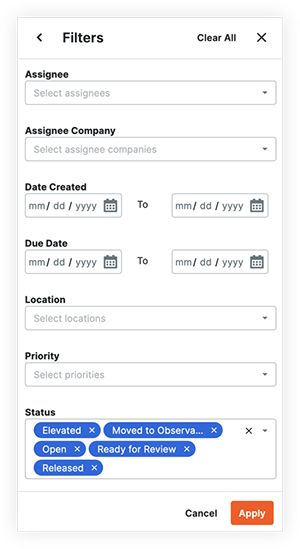
Hinweis: Andere Status als „Geschlossen“ werden standardmäßig angewendet. Klicken Sie auf x für jeden Status, den Sie als Filter entfernen möchten.
- Fügen Sie einen oder mehrere der folgenden Filter hinzu:
- Beauftragter
- Unternehmen des Beauftragten
- Erstellungsdatum
- Fälligkeitstermin
- Standort
- Priorität
- Status
- Branche
- Typ
- Klicken Sie auf Übernehmen.
Das System zeigt alle Koordinations-Vorfälle an, die Ihren Filterparametern entsprechen. - Optional: Zum Ändern oder Löschen der ausgewählten Filter:
- Klicken Sie auf Filtern.
- Klicken Sie auf das Symbol X neben den Filtern, die Sie entfernen möchten.
ODER
Klicken Sie auf Alle löschen, um alle Filter zu löschen. - Klicken Sie auf Übernehmen, um Ihre Änderungen zu bestätigen und Koordinations-Vorfälle anzuzeigen.

